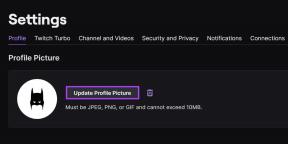Android および iPhone でテレグラムの音声メッセージが機能しないための上位 10 の修正
その他 / / April 05, 2023
ボイス メッセージは、Telegram を含むほぼすべてのインスタント メッセージング アプリで利用できる便利な通信機能です。 この機能は、何かをすばやく伝える必要があり、メッセージを入力するのにもっと時間が必要な場合に便利です。 しかし、突然機能しなくなり、Telegram で音声メッセージを録音または再生できなくなったらどうしますか?

何が問題なのかを明確に示す指標がない場合、トラブルシューティング 電報ボイスメッセージ 暗闇の中を歩き回るようなものかもしれません。 支援するために、Android および iPhone でテレグラムの音声メッセージが機能しない問題を修正するためのすべての可能な解決策のリストをまとめました。 それでは、始めましょう。
1. 電話機の音量レベルを確認する
時々、あなたが見落としているのは単純なことです。 電話の音量レベルが低すぎる場合は、テレグラムの音声メッセージを聞くのに助けが必要になる場合があります。
電話機の側面にある音量アップ ボタンを押して、音量レベルを上げます。 さらに、Bluetooth オーディオ デバイスが電話に接続されていないことを確認してください。 その後、テレグラムの音声メッセージをもう一度再生してみてください。
2. Telegram アプリを強制終了して再度開く
一時的なアプリの不具合により、Telegram が電話で音声メッセージを再生または録音できなくなる可能性があります。 ほとんどの場合、スマートフォンでアプリを再起動することで、このような問題を解決できます。
Android で Telegram を強制終了するには、アプリ アイコンを長押しし、表示されるメニューから [i] アイコンをタップします。 下部にある [強制停止] オプションをタップして、Telegram アプリを閉じます。

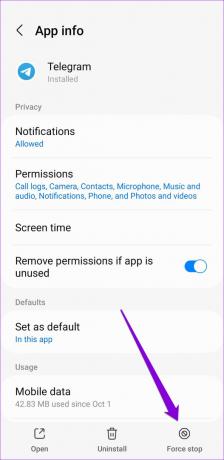
iPhone で Telegram を閉じるには、画面の下から上にスワイプ (またはホーム画面ボタンをダブルタップ) して、アプリ スイッチャーを表示します。 Telegram アプリ カードを見つけ、上にスワイプして閉じます。

3. Telegram にマイクの使用を許可する
Telegram アプリが携帯電話のマイクにアクセスできない場合、音声メッセージを録音して送信することはできません。 よくわからない場合は、Android または iPhone で Telegram アプリのマイクの許可を確認する方法を次に示します。
アンドロイド
ステップ1: Telegram アプリのアイコンを長押しし、表示されるメニューから「i」アイコンをタップします。

ステップ2: アクセス許可に移動します。

ステップ 3: マイクをタップし、「アプリの使用中のみ許可」を選択します。


iPhone
ステップ1: iPhoneで設定アプリを開き、下にスクロールしてTelegramをタップします.
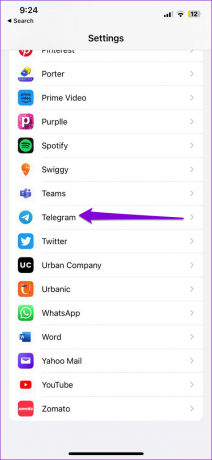
ステップ2: マイクの横にあるスイッチをオンにします。
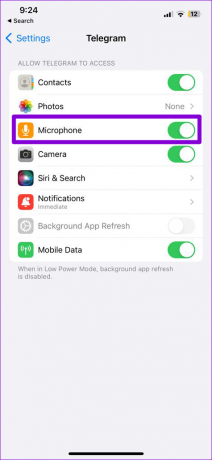
4. プライバシー設定からマイクへのアクセスを有効にする (Android)
Android 12 で、Google はモバイル オペレーティング システムにいくつかの新しいプライバシー機能を追加しました。 これらの機能の 1 つは、マイクを制御する機能をもたらしました。 アプリの許可. 電話のプライバシー設定からマイクへのアクセスを無効にしている場合、Telegram は必要な権限を持っていてもマイクを使用できません。
Android でマイクへのアクセスを有効にするには:
ステップ1: スマートフォンで設定アプリを開き、下にスクロールして [プライバシー] をタップします。

ステップ2: [コントロールとアラート] で、[マイク アクセス] の横にあるトグルを有効にします。

5. Raise to Listen を無効にする (iPhone)
Raise to Listen は、iPhone を耳に近づけることで音声メッセージを聞いて応答できる iOS の便利な機能です。 この機能により、スピーカーで音声メッセージを再生しようとすると、音声メッセージが小さい音量で再生されることがあります。 したがって、控えめに使用する場合は、この機能をオフにすることをお勧めします。 これを行うには、設定アプリを開き、下にスクロールしてメッセージをタップし、[Raise to Listen] の横にあるトグルを無効にします。


6. 連絡先のボイス メッセージを制限しているかどうかを確認する
あなたが持っている場合 テレグラム プレミアム サブスクリプション、アプリを使用すると、音声メッセージを送信できるユーザーを制御できます。 連絡先のボイス メッセージを誤って制限してしまった場合は、次の方法で再度有効にすることができます。
ステップ1: Android または iPhone で Telegram アプリを開きます。
ステップ2: 右下隅にある [設定] オプションをタップします。

Android で Telegram を使用している場合は、左上隅にあるメニュー アイコン (3 本の水平線) をタップし、[設定] を選択します。


ステップ 3: 下にスクロールして、[プライバシーとセキュリティ] をタップします。

ステップ 4: ボイス メッセージに移動し、次のメニューから [全員] を選択します。


7. 携帯電話の空き容量を増やす
携帯電話のストレージ容量が不足していませんか? その場合、Telegram は新しい音声メッセージのダウンロードまたは保存に問題がある可能性があります。 これを避けるには、未使用のアプリを消去するか、データの一部をクラウドに転送して、ストレージ容量を解放してください。
そうしているうちに、 テレグラムが使用しているストレージスペースを解放する お使いのデバイスで。
8. Telegram アプリのキャッシュをクリアする
圧倒的なキャッシュ データが原因で、Telegram アプリが誤動作することもあります。 ありがたいことに、テレグラムでは、設定メニューから直接冗長キャッシュ データをクリアできます。
Android または iPhone でテレグラムのキャッシュをクリアするには:
ステップ1: Telegram アプリで、右下隅にある [設定] オプションをタップします。

Android で Telegram を使用している場合は、左上隅にあるメニュー アイコン (3 本の横線) をタップし、[設定] を選択します。


ステップ2: [データとストレージ] に移動し、次のメニューから [ストレージの使用状況] を選択します。


ステップ 3: 「Cleat Telegram Cache」オプションを選択し、「Clear」をタップして確定します。


9. テレグラムがダウンしているかどうかを確認する
Telegram サーバーで問題が発生している場合、Telegram アプリで音声メッセージの送受信に問題が発生する可能性があります。 この可能性を確認するには、Downdetector などの Web サイトにアクセスして、他の人が同様の問題に直面しているかどうかを確認してください。
ダウンディテクターにアクセス

サーバーがダウンしている場合は、Telegram が問題を修正するまで待つ必要があります。
10. 電報アプリを更新する
アプリを更新すると、発生している問題やバグが修正されることがあります。 したがって、他に何も機能しない場合は、Telegram アプリを更新することをお勧めします。
Play ストアまたは App Store にアクセスして Telegram アプリを更新し、音声メッセージの問題が解決するかどうかを確認してください。
Android用テレグラム
iPhone用テレグラム
会話に命を吹き込む
テレグラム ボイス メッセージは、メッセージを迅速かつ効果的に伝えるのに役立ちます。 時折、さまざまな理由で Telegram ボイス メッセージで問題が発生することがありますが、上記の解決策で解決できないことはありません。
最終更新日: 2023 年 1 月 11 日
上記の記事には、Guiding Tech のサポートに役立つアフィリエイト リンクが含まれている場合があります。 ただし、編集の完全性には影響しません。 コンテンツは偏りがなく、本物のままです。
によって書かれた
パンキル・シャー
Pankil は、EOTO.tech でライターとして旅を始めた土木技師です。 最近、Guiding Tech にフリーランス ライターとして参加し、Android、iOS、Windows、および Web のハウツー、説明、購入ガイド、ヒントとコツをカバーしています。